如何在您的 WooCommerce 商店中自定義忠誠度積分電子郵件?
已發表: 2020-08-01在零售和 WooCommerce 中增加和保留客戶群的最佳方式是通過忠誠度和獎勵積分。 WooCommerce 電子郵件定制為註冊忠誠度計劃的客戶提供了一種個性化的感覺。 WooCommerce 積分和獎勵以及網站中提供的推薦積分將增加網站的收入。
通過關於 WooCommerce 忠誠度積分的定制電子郵件,網站的運營效率將在收入和客戶參與方面達到更好的範圍。 WooCommerce 電子郵件定制為網站與客戶建立聯繫提供了獨特的機會。
在開始之前,請確保您已安裝並激活 WooCommerce 插件的流行忠誠度積分和獎勵:
獲取忠誠度積分插件
目錄
- WooCommerce 忠誠度積分插件 - 獎勵積分、忠誠度計劃和安裝
- 如何安裝 WooCommerce 忠誠度積分插件?
- 發送獎勵積分電子郵件的好處
- 如何自定義 WooCommerce 忠誠度積分電子郵件?
- 方法一
- 方法二
- 輕鬆的電子郵件個性化
- 常問問題
WooCommerce 忠誠度積分插件 - 獎勵積分、忠誠度計劃和安裝
在 WooCommerce 中,使用 WooCommerce 忠誠度積分插件可以簡單易用地提高網站上的客戶忠誠度和參與度。 WooCommerce 忠誠度積分系統的獎勵積分和忠誠度計劃以及 WooCommerce 積分和獎勵推薦使該網站成為 WooCommerce 訪問者的最愛。
獎勵積分:用獎勵積分獎勵客戶的忠誠度,積分可用於未來購買打折等用途。 在客戶註冊、推薦、完成購買以及撰寫關於他們在網站和產品購買上的體驗的評論時,向他們贈送獎勵積分。
忠誠度計劃:通過忠誠度計劃提供購買或優惠的定期更新,讓客戶成為您網站運營的一部分,成為您團隊的延伸。 電子郵件應該受到限制並提供有價值的信息,切勿過度使用。
如何安裝 WooCommerce 忠誠度積分插件?
簡單易安裝。 下面將逐步解釋安裝過程。
第一步:
註冊並下載 WooCommerce 的忠誠度積分、獎勵和推薦插件,這是數字空間中最好的 WooCommerce 忠誠度積分插件。 訪問您帳戶上的我的下載部分並下載插件的 zip 文件。
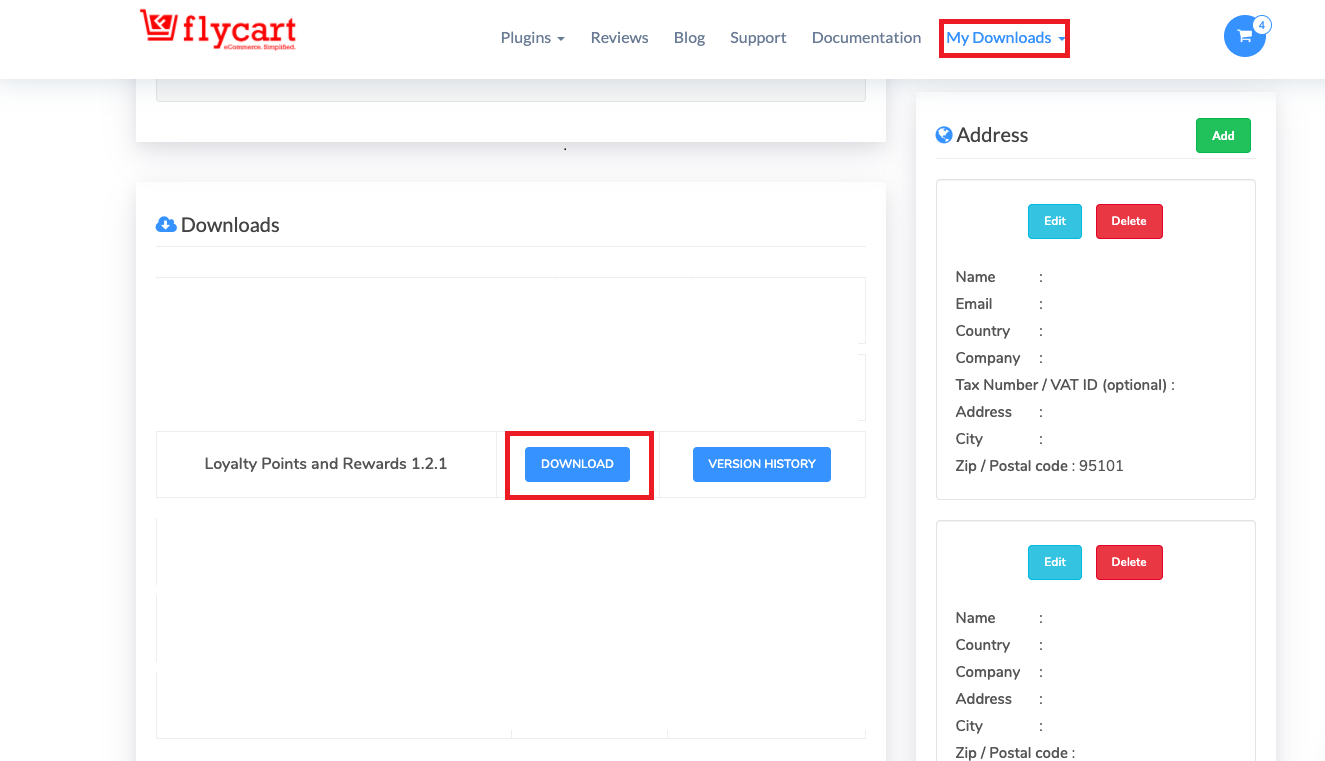
第二步:
登錄您的 WordPress 帳戶,轉到管理部分下的儀表板,然後選擇插件。 單擊添加新按鈕,它將帶您進入上傳插件按鈕。

單擊添加新插件後,您將被重定向到上傳插件頁面。

第三步:
選擇上傳插件後,您需要通過選擇屏幕上的瀏覽選項來選擇插件,然後選擇您剛剛下載的插件壓縮文件。
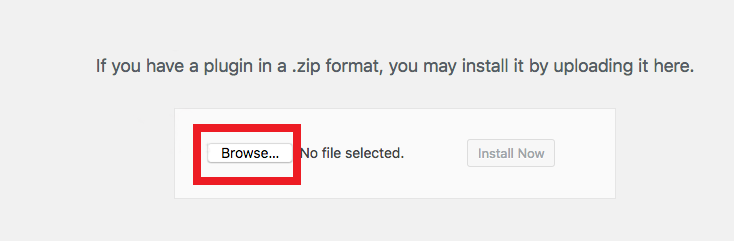
選擇 zip 文件並單擊安裝以安裝要安裝的插件。
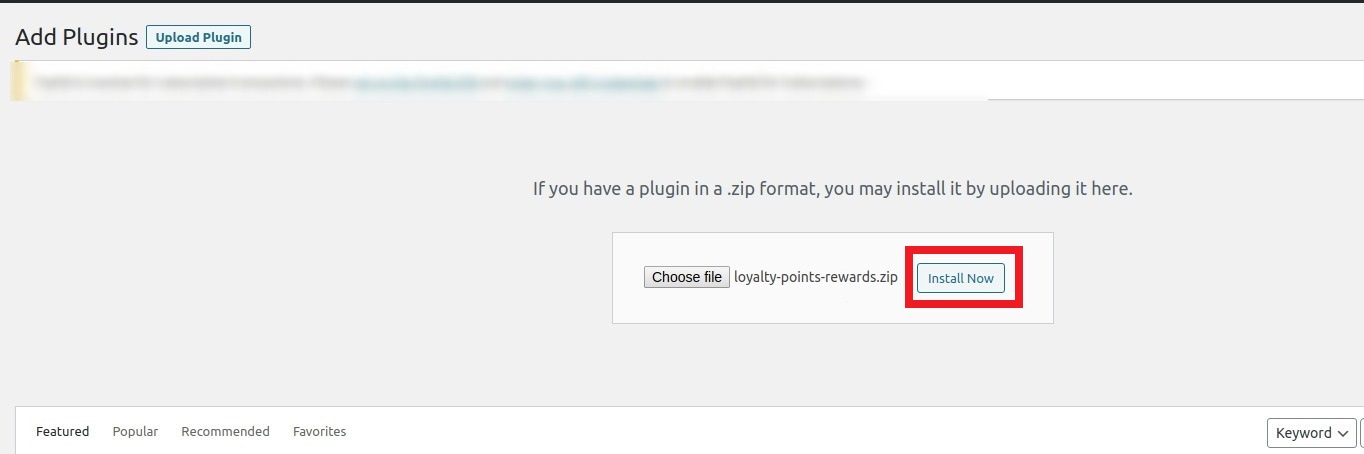
安裝插件後,您可以通過單擊激活插件來激活插件。
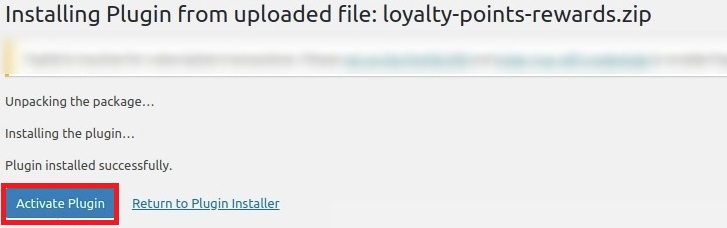
激活插件後,您可以進入插件設置所需的忠誠度和推薦設置。 此外,使用許可證密鑰激活和驗證插件是一個簡單的過程。 這將幫助您了解插件的真正潛力。
發送獎勵積分電子郵件的好處
WooCommerce 電子郵件定制以吸引和留住合適的客戶。 使用 WooCommerce 忠誠度積分插件,使 WooCommerce 電子郵件自定義變得簡單有效。 這是讓客戶知道他們的註冊和推薦到商店在電子商務運營的各個方面都是無價的簡單方法。
如何自定義 WooCommerce 忠誠度積分電子郵件?
使用 WooCommerce 插件的忠誠度積分、獎勵和推薦插件,WooCommerce 電子郵件定制變得簡單易行。 一步一步的定制解釋如下。
默認情況下,插件中有三個可用的電子郵件模板。 要自定義這些模板,您的主題中的電子郵件模板需要手動覆蓋。
默認的電子郵件模板是“賺取的積分、朋友賺取的推薦積分和 Advocate 賺取的推薦積分”。
定製過程涉及兩種方法; 這裡將詳細解釋每種技術。 選擇更適合您的那一款。
方法一
此方法涉及目錄路徑的簡單複制和粘貼。 一種不包含任何編碼或任何重大更改的簡單技術。
獲得積分模板
複製路徑並將其粘貼到不同的目錄路徑下,如下所述。
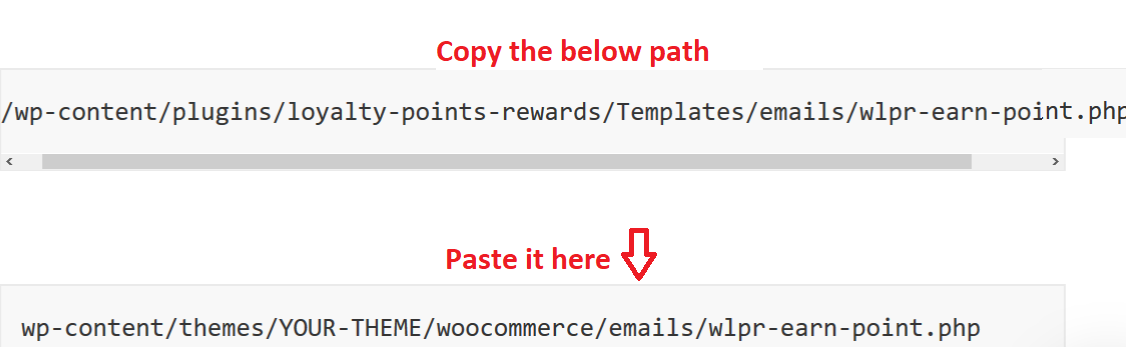
朋友賺取的推薦積分
從 WordPress 複製路徑並將其粘貼到主題文件夾中。
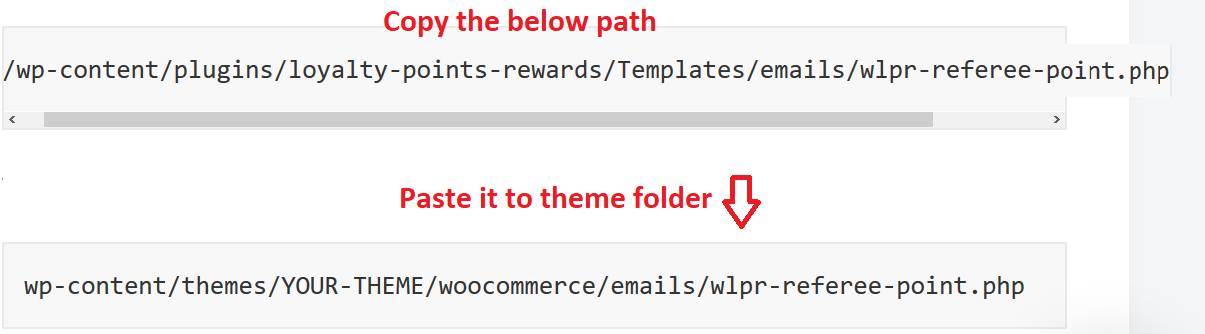
倡導者獲得的推薦積分

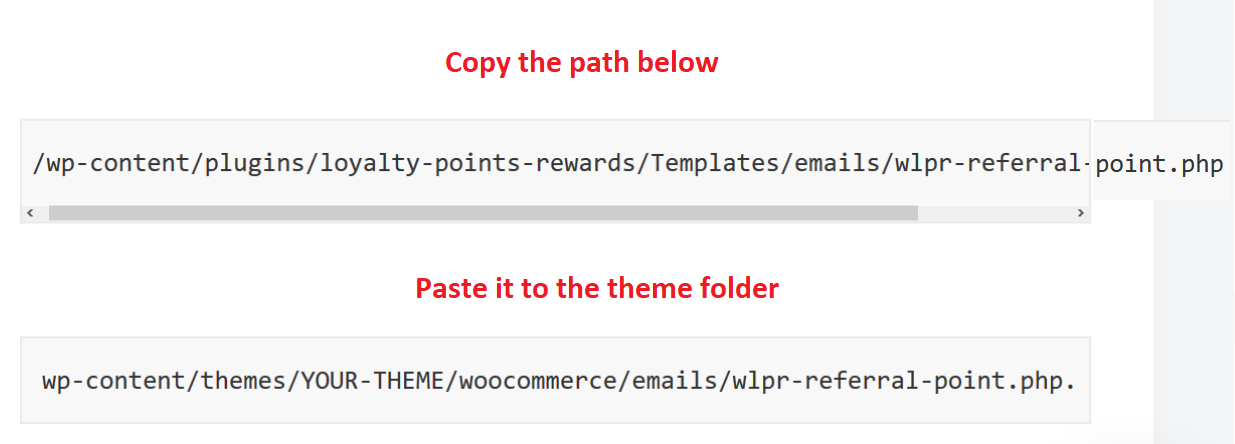
方法二
此方法涉及幾次單擊以覆蓋整個文件。
第一步
登錄到您的 WooCommerce 管理儀表板,然後從左側面板中選擇設置菜單。 選擇設置菜單下的電子郵件選項選項卡。
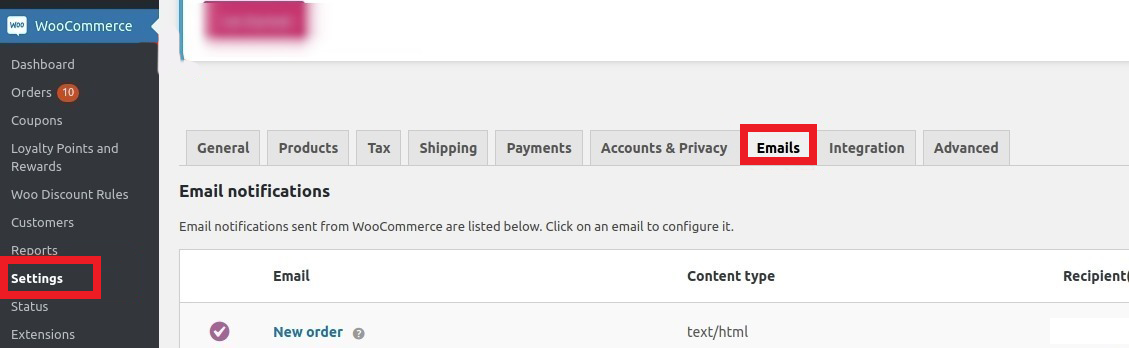
第二步
在要自定義的模板一側選擇要管理的選項

第三步
單擊管理後,您將被重定向到可以將文件複製到主題的選項的頁面。 單擊它,它將自動在您的模板文件夾上創建一個覆蓋。
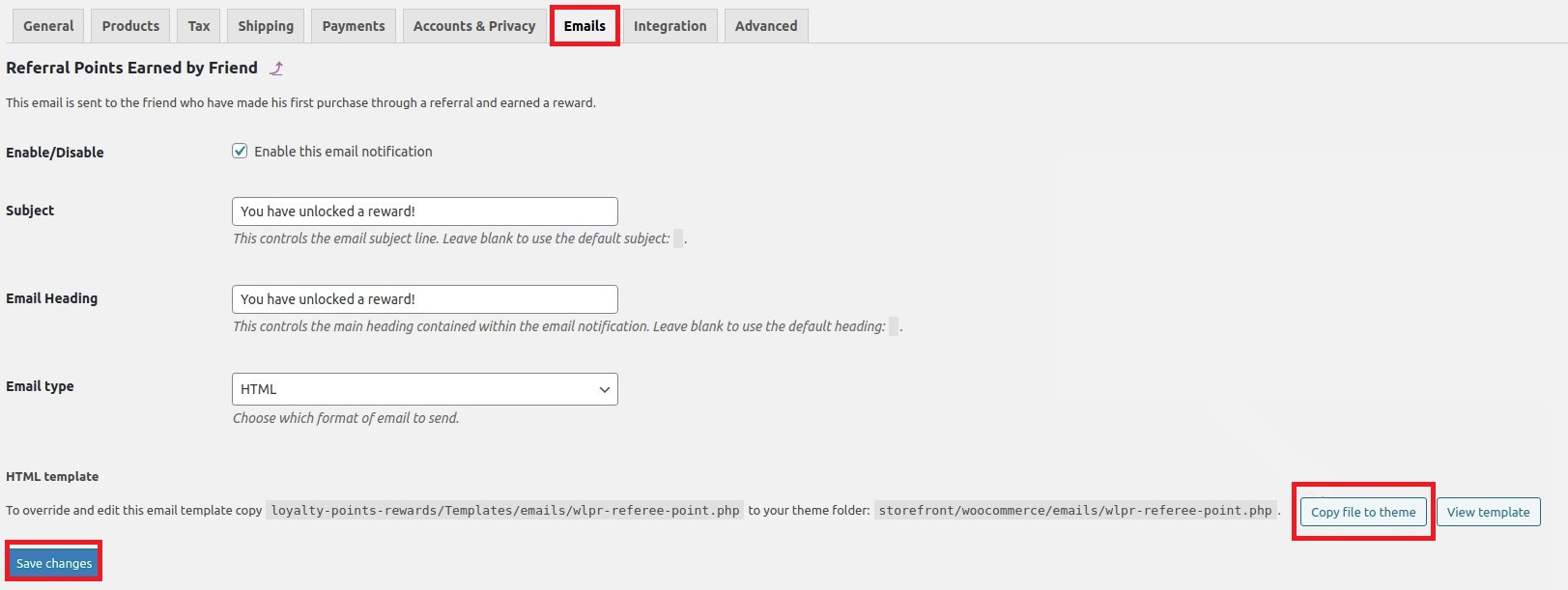
瞧,覆蓋已完成——WooCommerce 電子郵件自定義的簡單步驟。
在主題文件夾中完成文件覆蓋後,您可以根據需要編輯覆蓋的文件並保存更改。 一切完成後,保存文件。 此外,可以使用電子郵件定制器插件拖放選項來簡化定製過程。
以下是自定義前後的示例。
發送給客戶的默認電子郵件
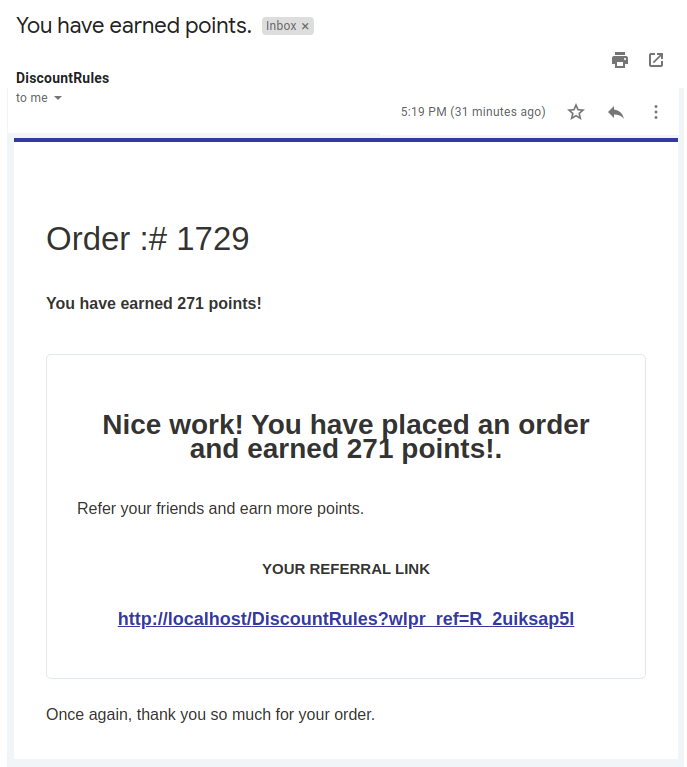
電子郵件自定義後
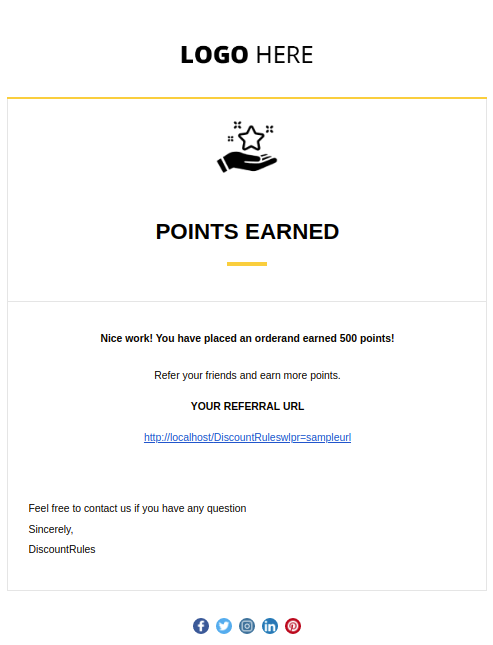
輕鬆的電子郵件個性化
WooCommerce 的電子郵件定制器 Plus 通過提供簡單的拖放選項使定制更容易。 電子郵件定制器很容易與您現有的插件集成,所有發送的電子郵件都可以輕鬆更改以滿足業務需求。
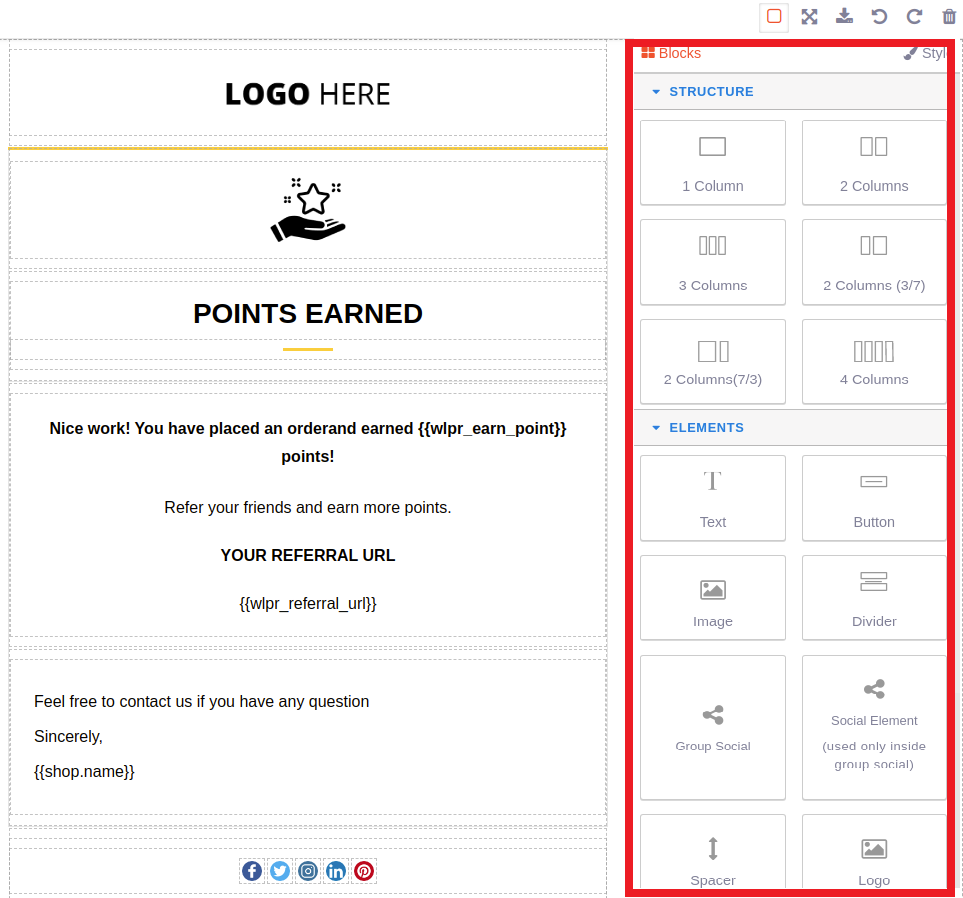
WooCommerce 電子郵件自定義的簡單步驟,進行更改並自定義您發送的忠誠度電子郵件模板以獲得更好的結果。
常問問題
WooCommerce 忠誠度計劃電子郵件解釋了客戶獲得的獎勵積分。 它詳細說明了註冊或通過推薦計劃獲得的積分。 該電子郵件解釋了客戶的觀點以及可以用它做什麼。
很簡單; 只需點擊幾下即可設置。 要詳細了解,請點擊這裡。
是的,自定義積分電子郵件很容易,並且不涉及復雜的編碼。 上面的文章清楚地提到了 WooCommerce 電子郵件定制所需的每一個步驟。
可以使用 WooCommerce 電子郵件自定義自定義的三個主要元素是電子郵件的主題、電子郵件類型和標題。
